Модуль интеграции Logsis с retailCRM.
Подробная инструкция по установке и активации
- 1.Иметь свой личный кабинет в Logsis.
-
2.Создать свой API ключ Logsis. Для этого перейти по ссылке, потом перейти на вкладку Профиль
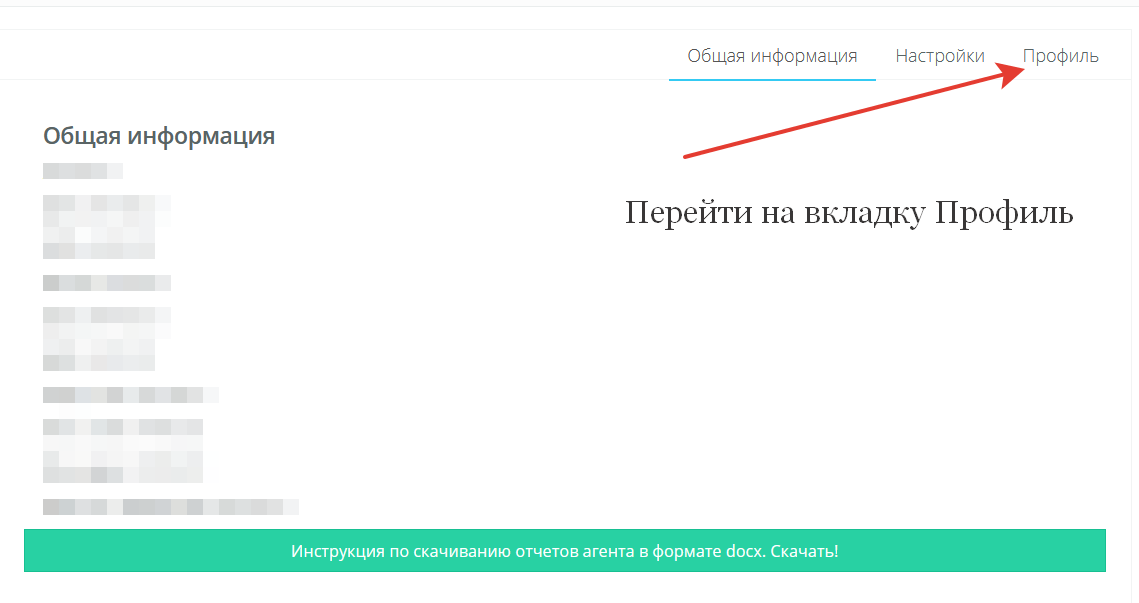
Скопировать API ключ
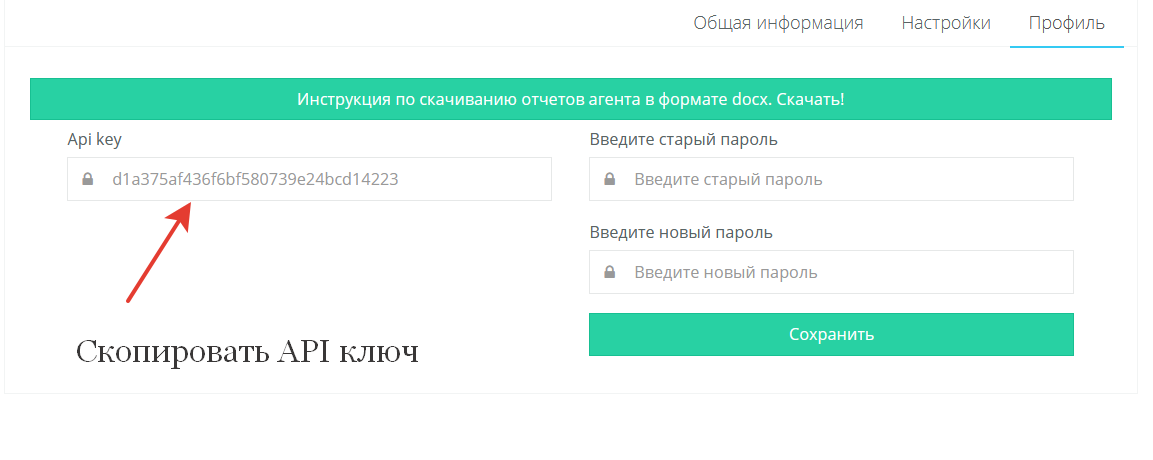
-
3.Потом перейти в retailCRM модуль Logsis там начать на кнопку “перейти в личный кабинет”.
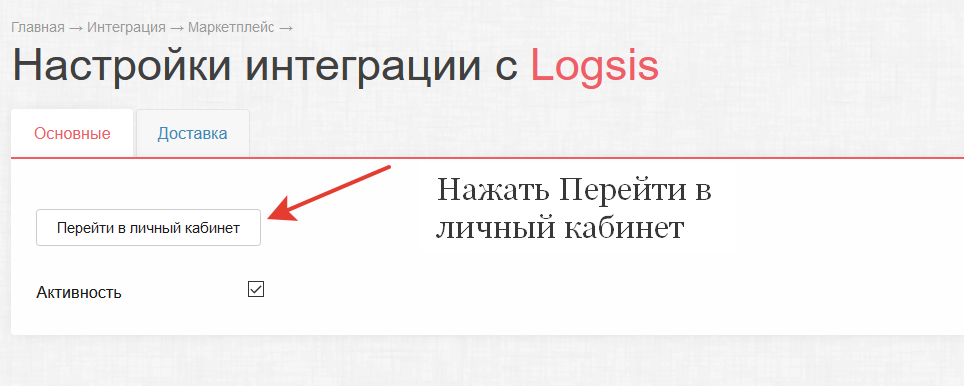
-
4.Сгенерировать API-ключ в retailCRM для этого перейти в раздел Администрирование > Интеграция > Ключи доступа к API и создать API-ключ с разрешенными методами:
- /api/integration-modules/{code}
- /api/integration-modules/{code}/edit
- /api/reference/sites
- /api/reference/payment-types
- /api/orders/statuses
- /api/reference/statuses
- /api/orders
- /api/orders/{externalId}
- /api/orders/{externalId}/edit
После нажатия открываются настройки доставки, где необходимо ввести раннее созданный API-ключ, а также адрес Вашей системы и нажать на кнопку «Сохранить».
-
5.В личном кабинете Logsis ввести ссылку на ваш аккаунт retailCRM, API ключ retailCRM и API ключ Logsis.
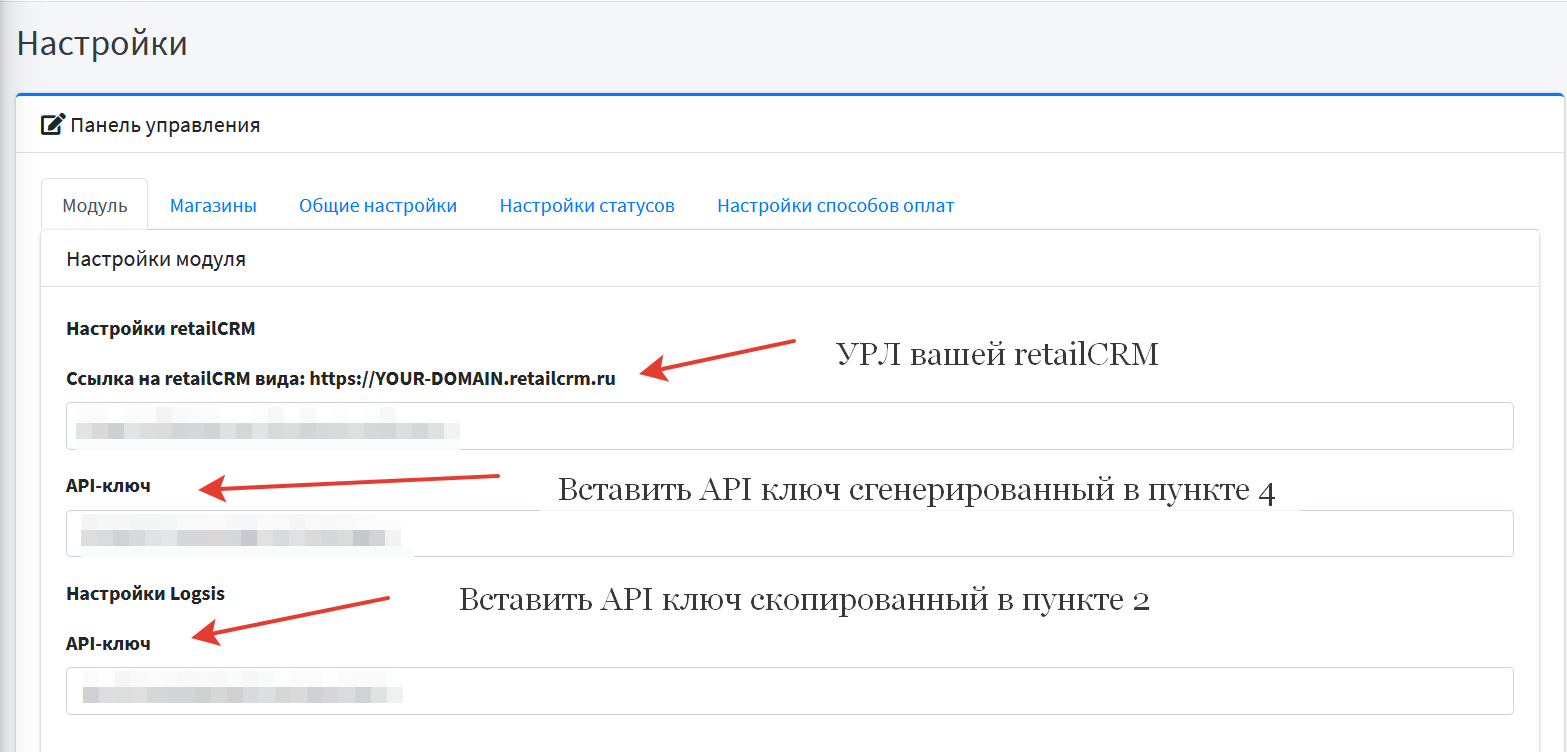
Во вкладке “Магазин” ввести магазин который вы ввели в 4 пункте.
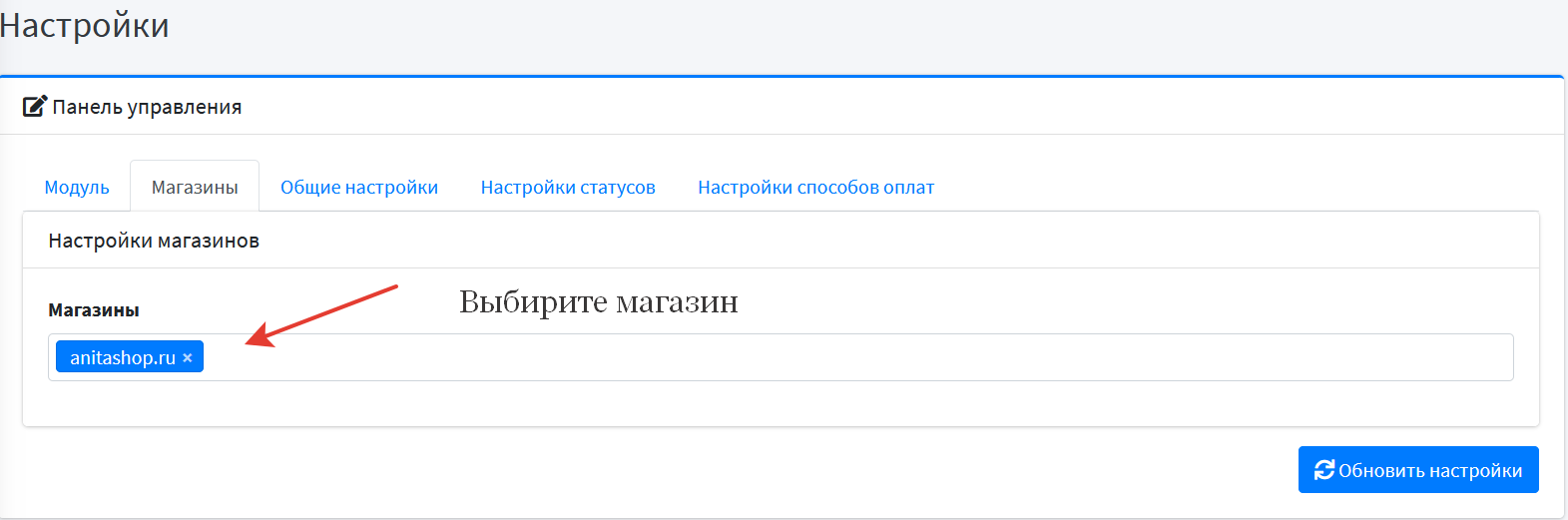
-
6.Во вкладке “общие настройки” установить нужные вам настройки.
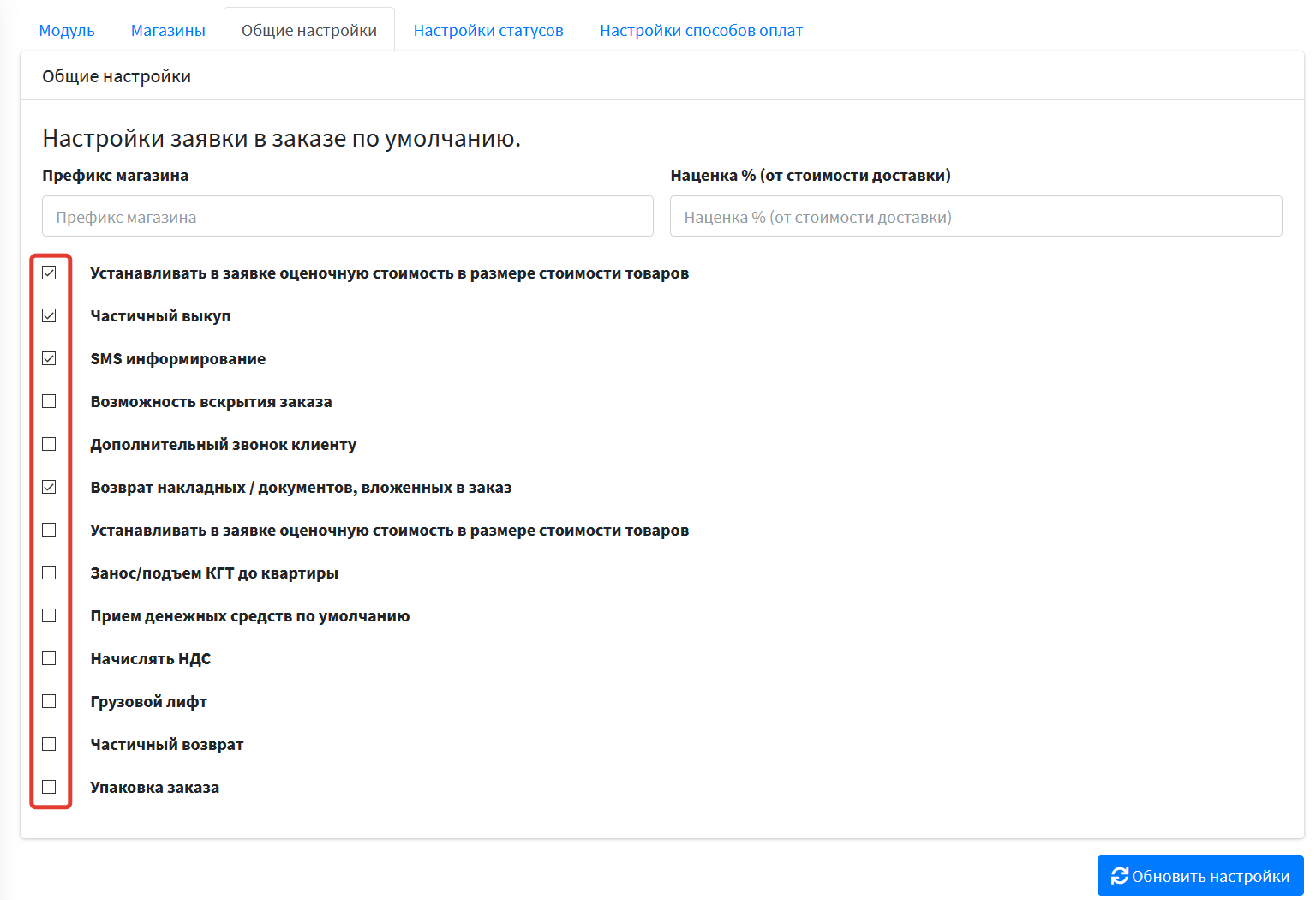
-
Во вкладке “настройках статусов” настроить соотношение статусов в logsis и retailCRM.
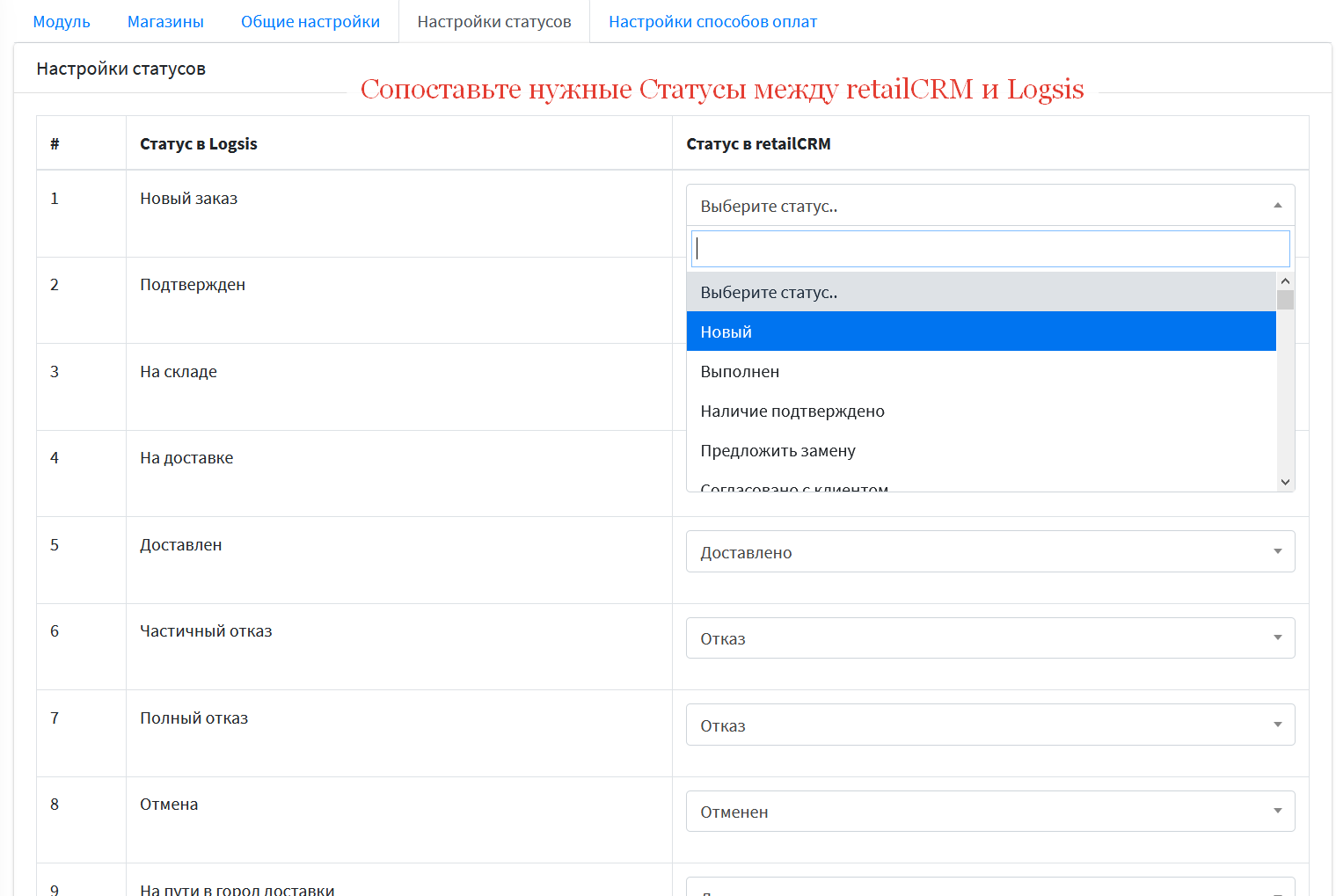
- 7. Для проверки работы модуля мы создаем заказ в retailCRM выбираем тип доставки Logsis, обязательно при этом выбрать магазин, тот который был указан в API КЛЮЧЕ из 4 пункта, после этого нажимаем на кнопочку “выбрать тариф”, после выбора тарифа, сохраняем заказ и проверяем отобразился ли он в вашем личном кабинете в Logsis.
О поддержке модуля Вы можете узнать в разделе Поддержка
(перейти).